- 系统
- 教程
- 软件
- 安卓
时间:2019-09-16 来源:u小马 访问:次
百度浏览器让人们能够更加流畅的上网,并且汇聚万千应用,很多用户会在win10系统上安装使用。有时不小心手误操作某个设置,导致打开百度浏览器出现乱码,根本无法正常搜索资料。针对此故障问题,小编收集整理出win10系统百度浏览器出现乱码的解决方法。
方法1:
1、打开百度浏览器后,发现浏览器显示的页面都是乱码,如下图所示。
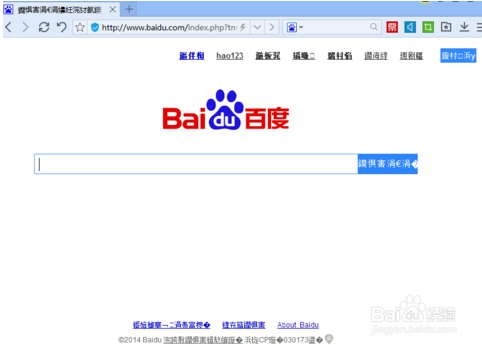
2、点击百度浏览器的右上角的三个短横杠图标,然后将鼠标移动到工具上,如下图所示。
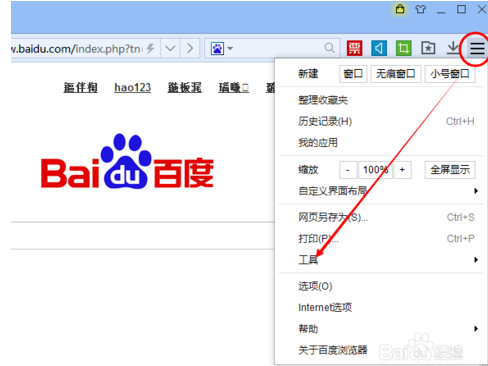
3、然后,将鼠标移动的弹出菜单上的编码上,如下图所示。
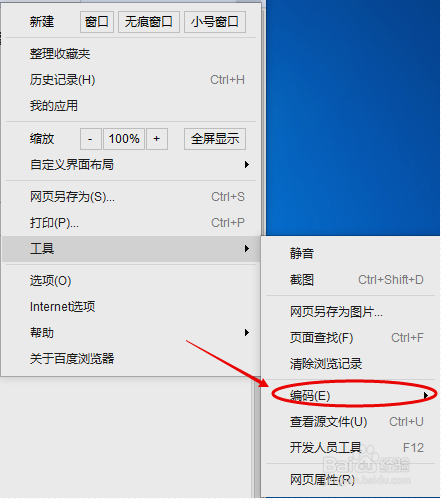
4、在编码弹出菜单里点击Unicode(UTF-8),如下图所示。
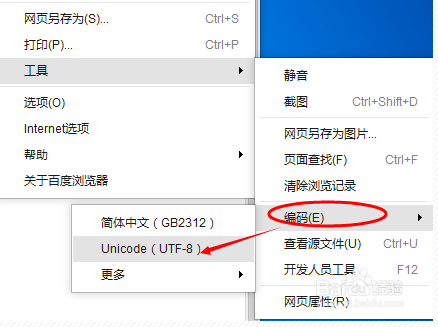
5、也可以在页面的空白位置,点击右键,在弹出的菜单里选择编码,如下图所示。
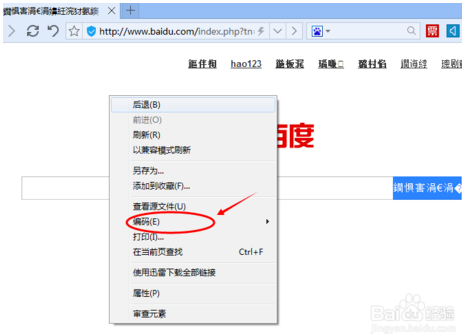
6、将鼠标移动到编码上时,弹出菜单,在菜单里选择Unicode(UTF-8),如下图所示。
7、设置好后,页面会自动刷新,也可以自己手动刷新,这时,页面上的乱码不见了,页面显示正常。如下图所示。
方法2:
1、在百度浏览器右上角找到“菜单”键;
2、打开“菜单”,找到“工具”按钮;
3、在“工具”中找到“编码”按钮;
4、在“编码”中选择自动检测,unicode统一码;
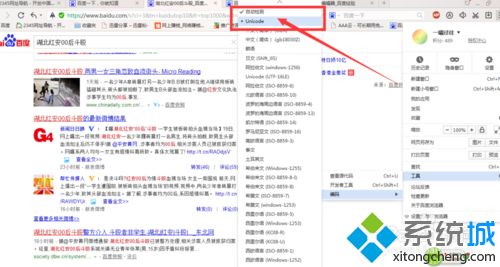
5、下面看一下效果,已经正常显示了。
以上就是小编和大家分享的关于win10专业版百度浏览器出现乱码如何解决,遇到这一问题的用户不用着急,只要用户跟着以上步骤操作就可以了,所以有需要的用户就赶紧看看吧。





